IDEA中的Git操作
前言
阅读本文前,假设已经学习过git的理论基础以及git命令行操作
本文总结的都是IDEA界面操作中,比传统命令行有优势的部分,
其余用IDEA--Terminal命令行解决就好 ~ ~
全文结构:
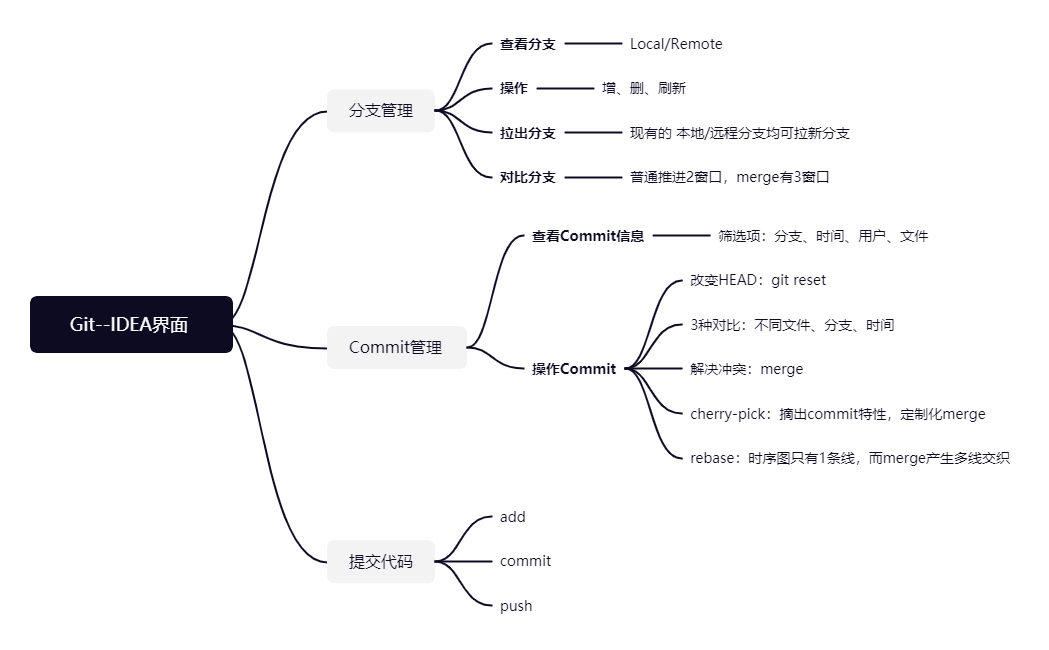
一、分支管理
查看分支
左边是全部的分支,包括Local和Remote:
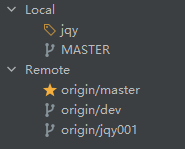
(黄色表示现在的Local分支)
操作分支

刷新  对比
对比 ![]()
可以进行分支增加、删除;
拉出分支 (新增分支)
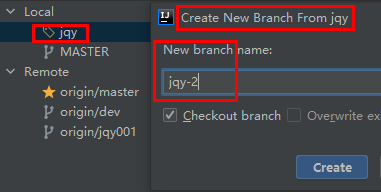
从现有本地 / 远程分支,拉出来一个新的分支,然后尝试开发。。。
随时可以在右下角查看/操作分支:

可以checkout来切换分支:
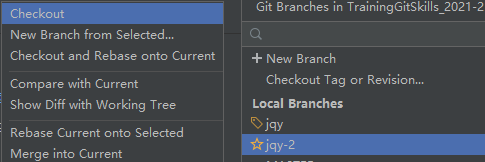
可以compare分支
对比分支
对比 ![]() 有两种,
有两种,
一种是左边和别的分支对比;
另一种是时间线上的对比(又分为:普通推进=>2窗口、merge=>3窗口)

如图,选择时间线,再选择文件,双击即可查看对比。
选择文件后,点击 ,即可查看此文件的整个时间线修改
,即可查看此文件的整个时间线修改
二、Commit管理
2.1)查看commit信息
中间区域可以看到整个脉络(整个团队的commit)
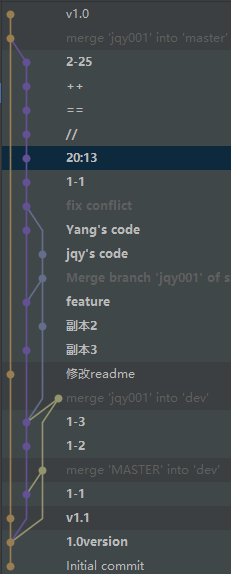
可以看到commit人和时间:

1)可以选择不同分支的时间线:

比如origin/jqy001这个远程分支:
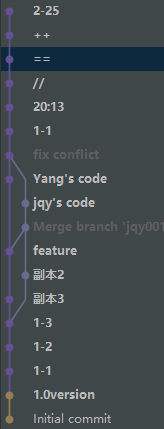
与上图中总图的颜色是对应的;
所有成员的远程分支的commit显示的是一样的;不一样的是本地分支(看不到别人的本地分支)
2)可以指定文件,查看对应文件的git

3)除此之外,还可以指定用户、修改时间:

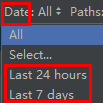
Tag
在时间线上右击一个commit,选择New Tag... 可以添加标签如:v1.0.2
右下角展示commit详细信息


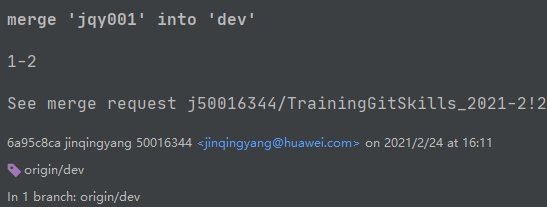
2.2)操作Commit
改变HEAD
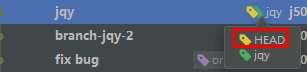
这个是commit版本中指向的HEAD,
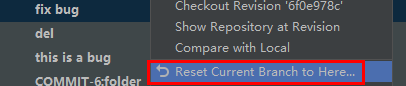
这里可以选择回退到任意的commit版本
对比 
下面三个分别是:不同文件、不同分支、不同时间:
Compare with 对比文件
Compare with branch 和不同分支的对比(将整个src对比之前branch就看到自己修改的部分)
Show History可以查看历史的各个branch脉络
解决冲突:
以CodeHub为例,在两个远程分支MR到一个共同分支(如:dev / master),出现冲突时候,第二个merge的人需要处理冲突:
先到本地pull dev/master的代码(merge):

然后来解决conflict:
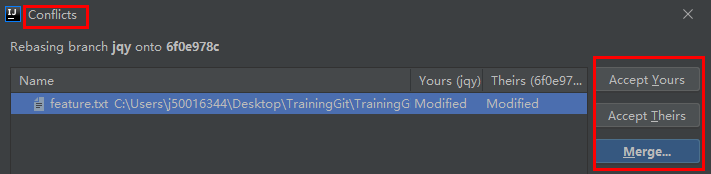
左边自己的,中间是结果,右边是别的分支已经做的修改(两个例子):

从左右的两个branch中,把我们需要的内容引入到中间的result中。这样便于比对和汇总。
杂项操作:

查看此次commit的修改内容(普通修改是2个窗口对比;conflict解决是3个窗口对比)
回退:Revert到选中的commit(右上角有相同的图标,但含义不同,右上角是回退本branch的修改)
纵向查看文件的整个修改
cherry-pick 
类似于一个定制化的merge,它可以把其它分支上的commit一个个摘下来,合并到当前分支
git checkout [目标分支] //先切换到我们开始的旧分支作为基础 git cherry-pick commitId_1 commitId_2 ... //按顺序挑选需要的commitID
例-1(IDEA操作):
从master拉出来两个分支,分别进行两次commit
查看这个两个分支文件:

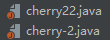
切回master,然后:
摘取1分支的cherry-11和2分支的cherry-2这两个commit:
 (在IDEA里面cherry-pick,只要在commit图界面选择并点击
(在IDEA里面cherry-pick,只要在commit图界面选择并点击![]() 即可)
即可)
查看master分支文件:

注意:
- 一次cherry-pick只会merge 这个commit的增量内容。
- 如果有冲突,按照merge的通用解决冲突的方法就行。
例-2(命令行操作):
https://learngitbranching.js.org/?locale=zh_CN
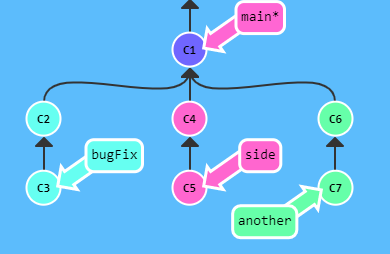
![]()
执行这条指令后,上图变为下图:

例-3(CodeHub操作) :

类似 IDEA操作,选择分支=》选择"历史"=》选择具体的commit=》点击右侧cherry-pick
然后选择pick到哪个分支,(如果merge有冲突就对比解决),然后就可以了。
rebase
merge和rebase的区别:
merge多线交织,rebase永远只有一条线!!
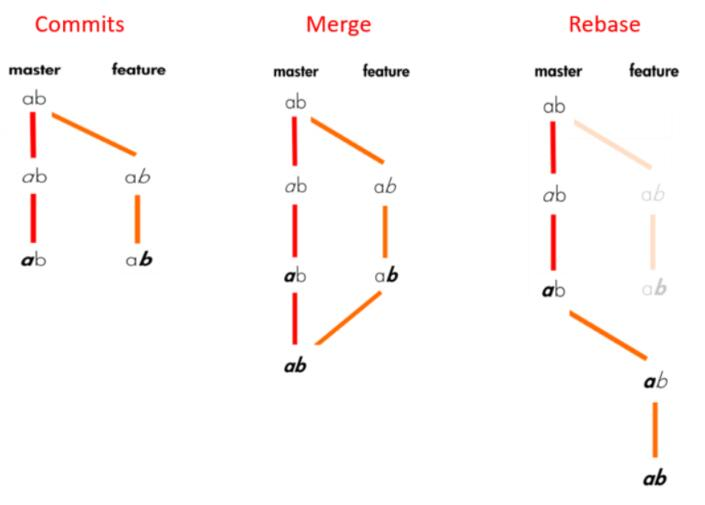
- rebase的时候,是在(feature)上,使用 git rebase master 来完成的。(结合图理解)
- merge的时候,是在(master)上,使用git merge feature来完成的。(结合图)
rebase做两件事:
1)合并多个commit为一个完整commit
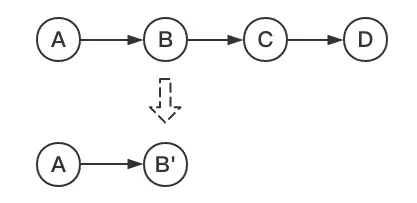
git rebase -i [startpoint] [endpoint]
git rebase -i HEAD~3
2)将某一段commit粘贴到另一个分支上
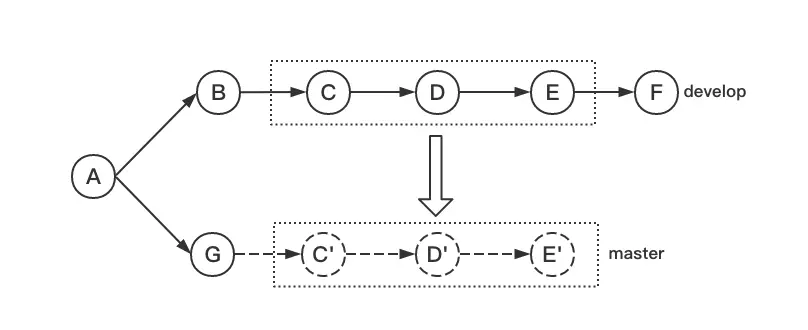
git rebase [startpoint] [endpoint] --onto [branchName]
例子:
git rebase 90bc0045b^ 5de0da9f2 --onto master
rebase深化阅读:
https://removeif.github.io/develop/Git-rebase-%E7%94%A8%E6%B3%95%E7%A4%BA%E4%BE%8B%E5%B0%8F%E7%BB%93.html
https://www.cnblogs.com/ludashi/p/8213550.html
三、提交一条龙:add、commit、push
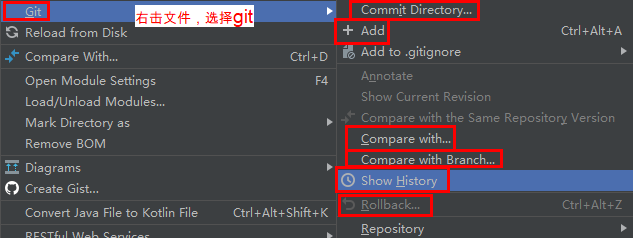
Add
Commit File =>单文件 commit的时候可以选择commit&push
Commit Directory  =>文件夹(要选择整个文件夹右击)
=>文件夹(要选择整个文件夹右击)
Push  要选择远程分支,不然默认新建同名远程分支
要选择远程分支,不然默认新建同名远程分支

右上角一小撮快捷键,分别是pull、commit、push、history、rollback(返回到上一次commit)


